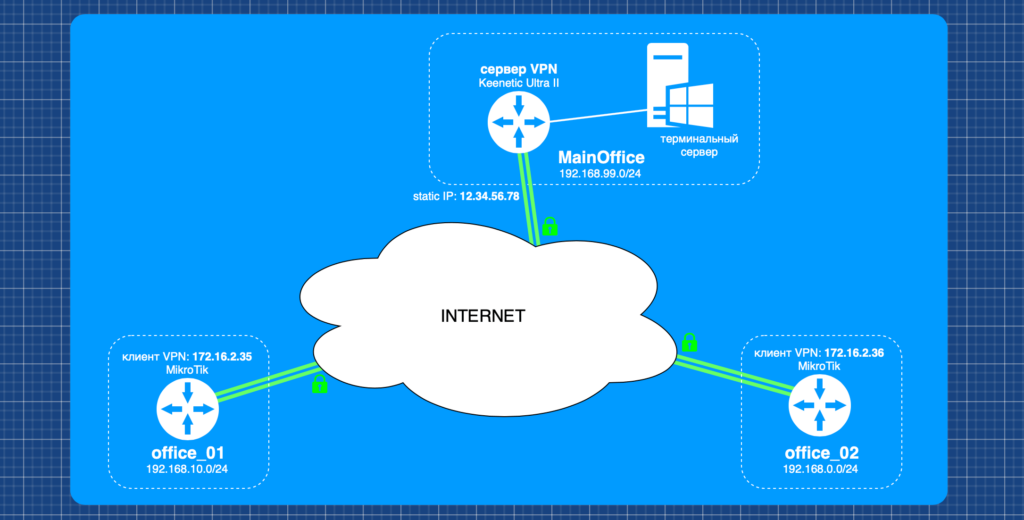
Появилась задача подключить к локальной сети два дополнительных удалённых офиса. Про настройку OpenVPN сервера для желающим поработать из дома или в командировке я уже рассказывал, однако перспектива выдачи каждому пользователю сети отдельного сертификата с последующей настройкой соединения меня совсем не радовала. Потому для подключения филиалов было решено пойти другим путём.
Объединять сети будем через VPN туннели по технологии L2TP/IPsec без поднятия дополнительных серверов и использования дорогостоящего оборудования, непосредственно на роутерах Mikrotik и Keenetic Ultra II. Поводом для такого объединения, помимо удобства пользователей и моей лени, послужила некорректная работа встроенного L2TP/IPsec клиента в Windows.
Как видно из схемы, пользователи в филиалах должны иметь доступ к терминальному серверу, расположенному за роутером Keenetic Ultra II. Так как на «Кинетике» уже был настроен и благополучно работал L2TP/IPsec сервер, то «Микротикам» досталась роль клиентов. Кроме того, такой вариант существенно проще в настройке, по сравнению с поднятием VPN сервера на «микротике».
Обязательное условие: адреса объединяемых сетей не должны пересекаться между собой.
Настройка L2TP VPN-сервера на роутере Keenetic
С подробностями настройки L2TP/IPsec сервера на Keenetic Ultra можно ознакомиться перейдя по этой ссылке. Там всё просто, потому не буду повторяться. В дополнение к той статье, необходимо остановиться на паре существенных моментов, без которых не возможна нормальная работа VPN туннелей:
- Отключить NAT для клиентов, оно тут будет только мешать;
- Снять галочку, напротив поля «Множественный вход», если она там стояла. Это позволит точно указать IP адрес, выдаваемый клиенту L2TP сервером при подключении;
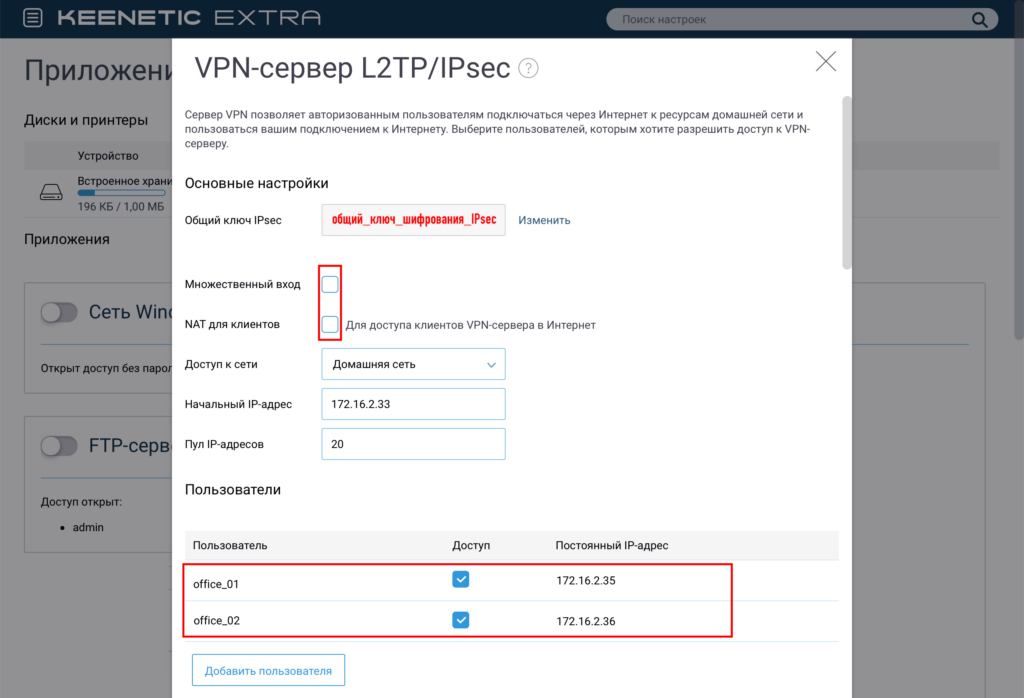
- Настроить статическую маршрутизацию.
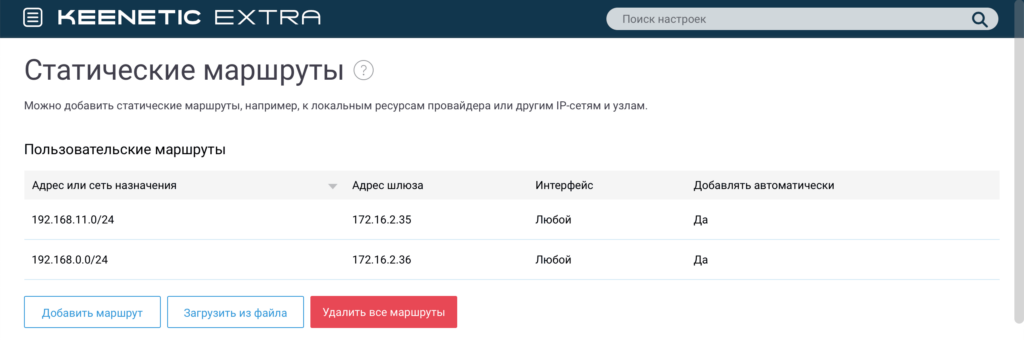
Для удалённых филиалов я выбрал имена office_01 и оffice_02 и назначил им соответсенно статические адреса 172.16.2.35 и 172.16.2.35. Эти адреса, указываются в качестве шлюзов при создании статических маршрутов для сетей, расположенных за ними. У office_01 внутренняя сеть 192.168.11.0/24, office_02 — 192.168.0.0/24
Настройка Mikrotik в качестве клиента L2TP/IPsec
Настройку удаленного клиента начнём с добавления нового интерфейса L2TP Client в разделе интерфейсов. Указываем IP-адрес L2TP сервера, свои учётные данные и общий ключ шифрования IPSec.
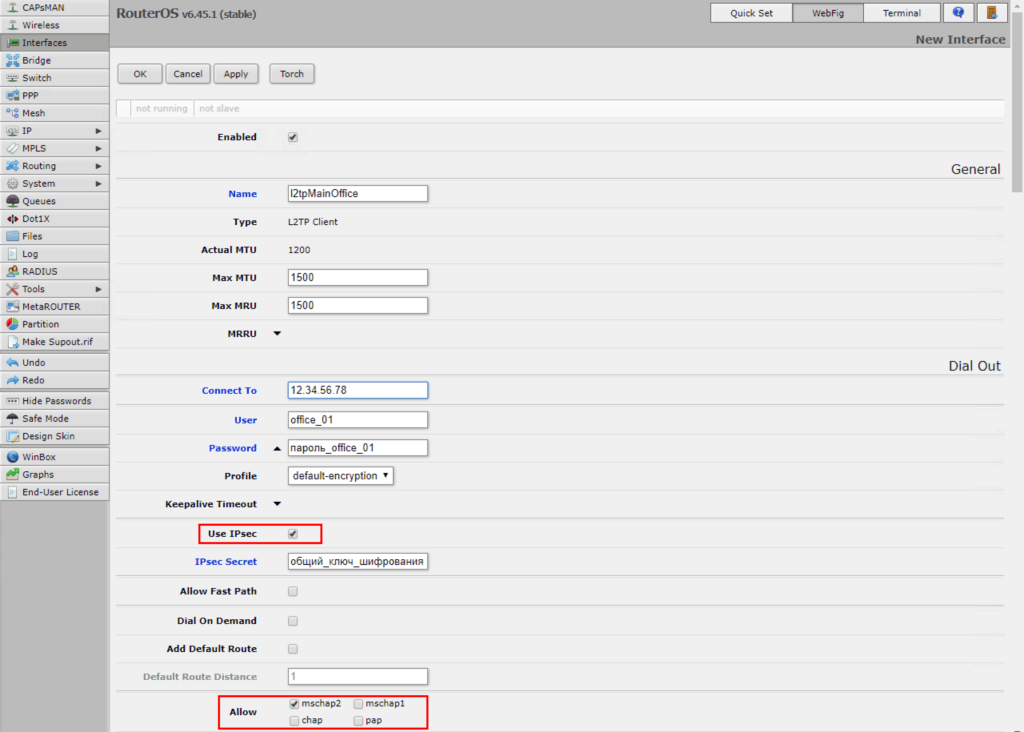
Если вы думаете, что этого достаточно для успешной установки соединения с сервером, поднятом на Keenetic Ultra II, то глубоко заблуждаетесь, ибо настройка «микротов» это всегда боль и страдания. Складывается впечатление, что компания Mikrotik намеренно лишает себя прибыли. Я не понимаю, что мешает выпустить нормальные пошаговые руководства по настройке своих железок и стать ведущим игроком на рынке.
Далее требуется указать нужные алгоритмы шифрования SA (Security Association) в настройках IP->IPsec->Proposals и изменить значение параметра PFS Group с modp1024 на none.
Аббревиатура PFS расшифровывается как Perfect Forward Secrecy — что-то связанное со второй фазой обмена ключами в IPsec. Честно говоря, так глубоко в эту тему не вникал и если не ошибаюсь, то на устройствах от Apple данный параметр в настройках IPsec по умолчанию тоже выключен. В общем, чтобы канал до Keenetic Ultra II поднялся, значение параметра PFS Group должно быть none.
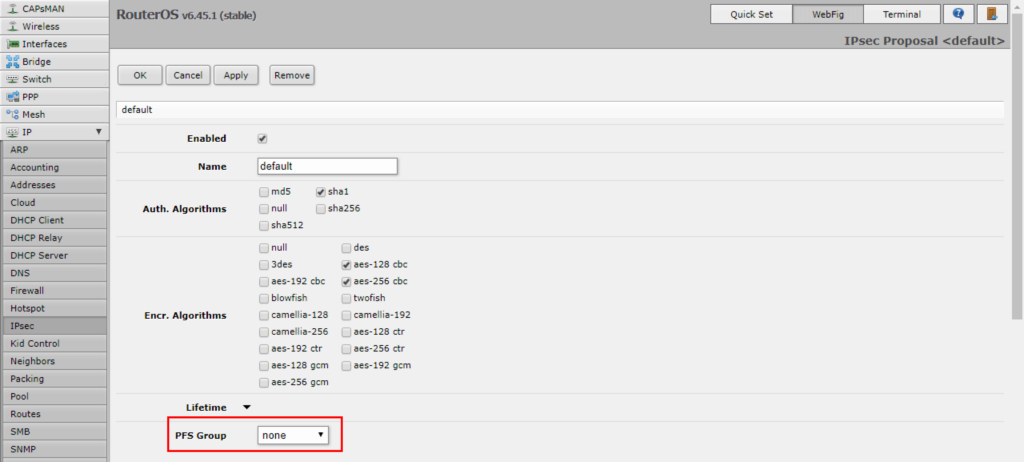
Также скорректируем и профиль шифрования по-умолчанию IP->IPsec->Profiles:
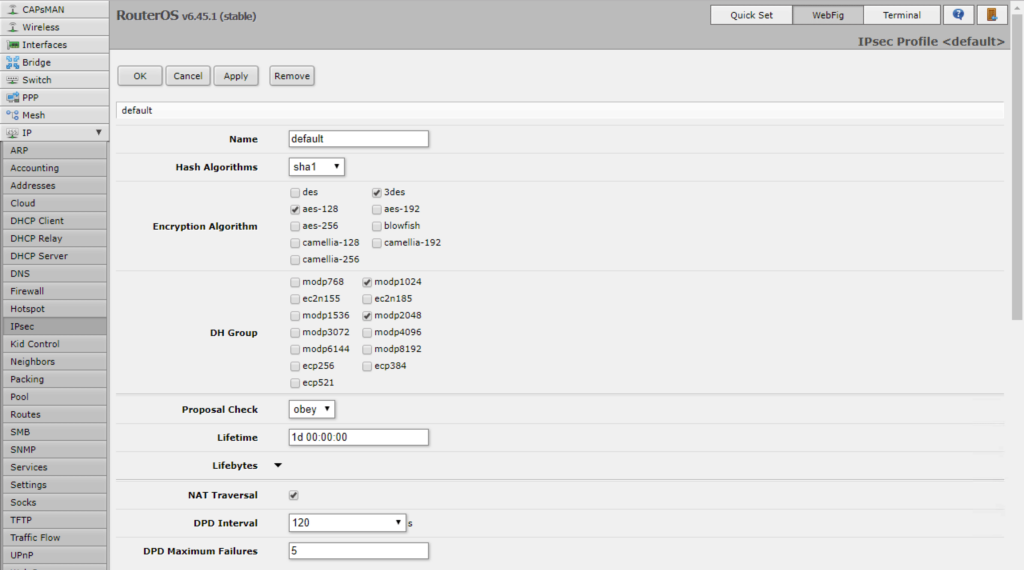
Нажимаем «Применить», и если мы всё сделали правильно, соединение должно быть установлено.
Туннель у нас поднялся. Осталась самая малость, чтобы компьютеры за роутером получили доступ в удалённую сеть 192.168.99.0/24, где находится терминальный сервер. Для этого необходимо добавить правило маскарада и новый статический маршрут.
Переходим во вкладку IP->Firewall->NAT:
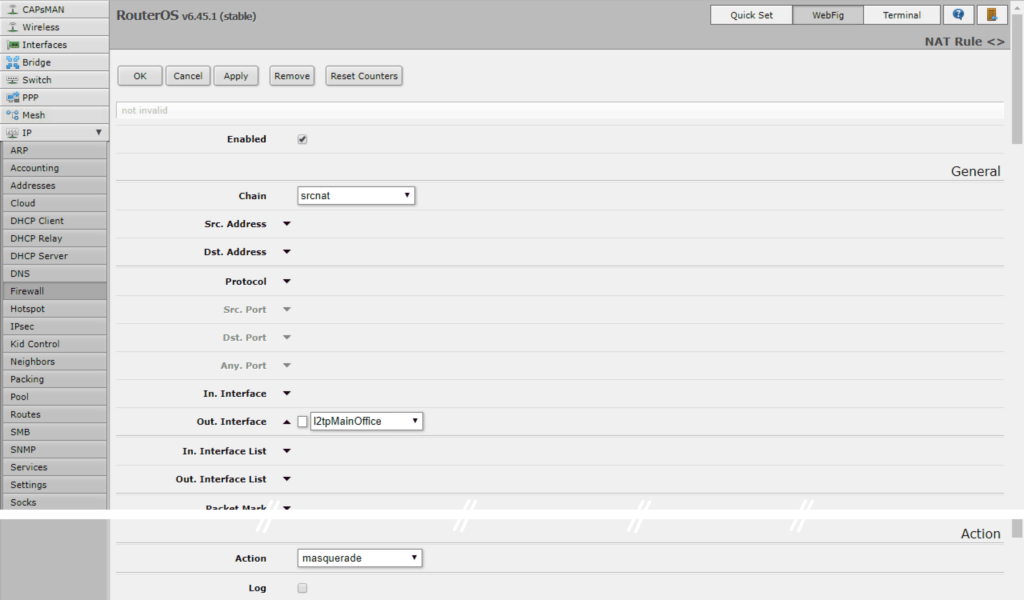
На вкладке IP->Routes в качестве шлюза указываем созданный интерфейс l2tpMainOffice, а в поле Pref. Source – наш IP-адрес в виртуальной сети:
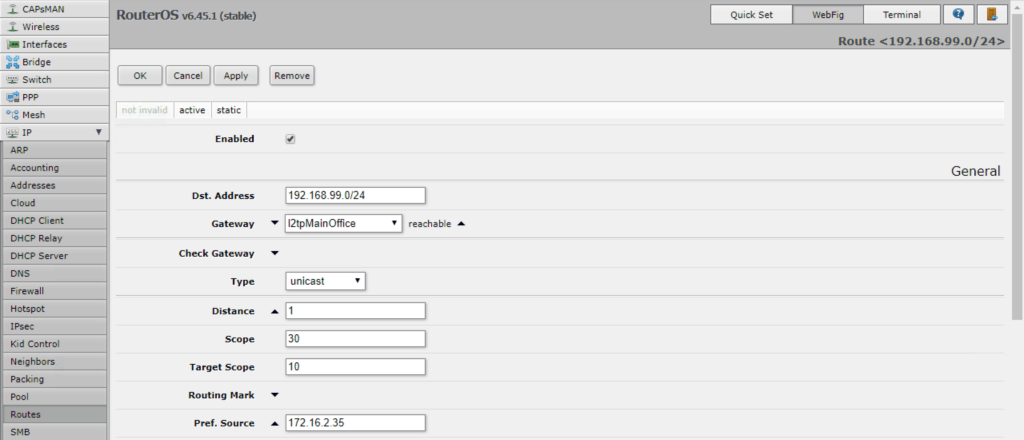
Аналогичным образом настраивается и клиент для второй сети.
Источник: https://mdex-nn.ru/page/l2tp-ipsec-tunnel-mikrotik-i-keenetik.html
Was this helpful?
0 / 0